Suponha que você tenha uma cópia impressa de um documento com 20ou 100 páginas, você deseja convertê-los em um arquivo PDF e gravá-lo em um disco, o que você fará? A maneira mais comum seria primeiro digitalizar o documento página por página, depois converter as imagens para o formato PDF, uma a uma, juntá-las usando o PDFSam e, finalmente, gravá-las em um disco. Um método tão longo pode levar uma eternidade com um documento de 100 páginas ou mais.
Atualizar: Tente usar o novo guia adequado aqui.
Se você possui um alimentador automático de documentos (AAD)Scanner, existe uma maneira mais fácil de fazer isso. O Scanner ADF é um tipo de scanner no qual você insere páginas de qualquer documento e as digitaliza uma após a outra automaticamente. O QQScan2Disc é uma ferramenta gratuita para Windows que usa o scanner ADF para digitalizar todas as páginas do documento, converte-as em um arquivo PDF e, finalmente, as grava em um disco, tudo com um único clique.
Para começar, insira um disco gravável em branco econecte o scanner ADF ao seu computador. Agora execute esta ferramenta, você será recebido por uma janela Configurações, escolha o scanner na lista, clicando com o botão direito do mouse e selecionando Obter propriedades. Em seguida, você pode selecionar os modos de cor, resolução, formato da imagem e outras configurações.

Você também pode alterar as Configurações de gravação e escolher o caminho em que deseja que o arquivo PDF seja salvo, acessando as respectivas guias. Quando todas as configurações estiverem concluídas, clique em OK.
Nota: Ao marcar a caixa de seleção Salvar configurações no padrão, todas as configurações alteradas serão salvas e padronizadas. Na próxima vez que você carregar esta ferramenta, todas as configurações permanecerão intactas.
Na janela principal, clique no botão Iniciar transaçãobotão e o scanner começará a digitalizar as páginas, esse processo será interrompido quando todas as páginas forem concluídas no scanner. O próximo processo será convertê-lo em PDF, e o processo final será gravá-lo em um disco. Tudo isso ocorrerá automaticamente.
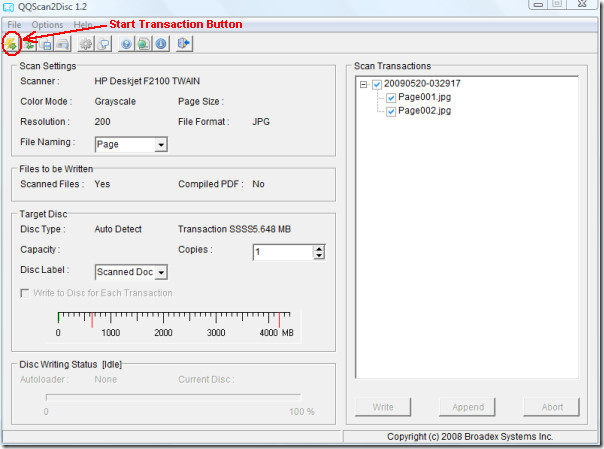













Comentários